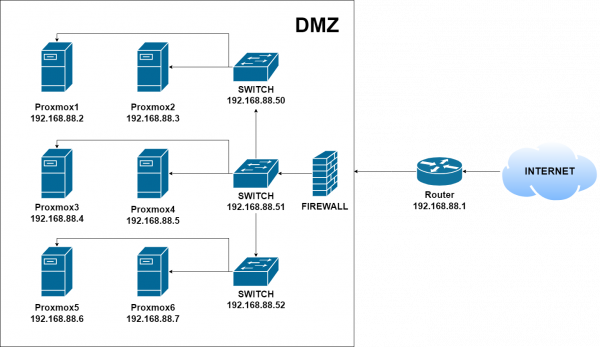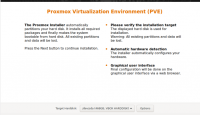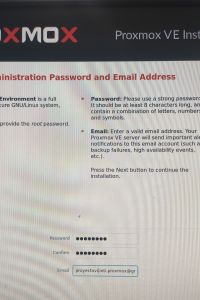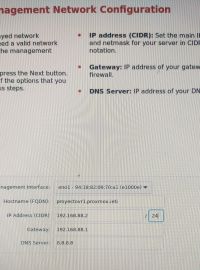Diferència entre revisions de la pàgina «IETI Cloud - G1»
Salta a la navegació
Salta a la cerca
| Línia 43: | Línia 43: | ||
[[Imatge:ProxmoxIETI2.png|200px]] | [[Imatge:ProxmoxIETI2.png|200px]] | ||
| − | * | + | * Indicamos la contraseña de acceso del usuario root y un correo donde enviara información adicional y alertas. |
<br> | <br> | ||
[[Imatge:Proxmox_3.jpg|200px]] | [[Imatge:Proxmox_3.jpg|200px]] | ||
| − | * | + | * Introducimos los siguientes datos referentes a la red. |
| + | |||
| + | [[Imatge:Proxmoxconf.jpg|200px]] | ||
Revisió del 14:27, 31 març 2022
Tornar a Projecte IETI Cloud - Grup 1.
Diseño DMZ. Análisis, Diseño y Documentación
En el diseño de la red podemos encontrar una DMZ, un red interna y una red externa(internet).Como podemos ver en el diseño de la red, la red interna esta preparada para la comunicación entre clústers y la DMZ compuesta de 6 maquinas(nodos) que estarán dentro de los clústers.
Montaje Hardware CPD
Montaje del hardware para alojar IETI Cloud
Componentes
- Router: 1
- Armaris Rack (MicroConnect): 2
- Switches: 3
- Sevidores (proporcionados por el centro): 6
- SO Proxmox: 128GB SSD
- Almacenamiento interno: 1TB HDD
- Pool compartido: 480 GB
- Tarjeta de red: 1
Montaje nodo
En cada nodo hemos montado y instalado sus 3 discos correspondientes, a parte de una tarjeta de red adicional para cada clúster.
Montaje rack
Montamos los nodos en el rack y a continuación procedemos a instalar Proxmox.
Previamente montamos un switch por cada 2 nodos para mantener separados los clusters.

Instalación del software de virtualización (Proxmox) y clusterización.
- Descargamos la imagen ISO de la pagina oficial del Proxmox.
https://www.proxmox.com/en/downloads
- Elegimos el disco donde se instalara Proxmox.
- Indicamos la contraseña de acceso del usuario root y un correo donde enviara información adicional y alertas.
- Introducimos los siguientes datos referentes a la red.